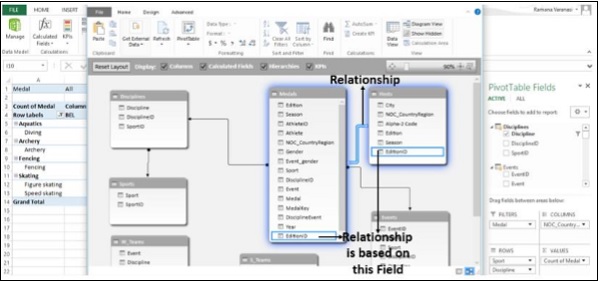- Excel Power Pivot-安装(1)
- Excel Power Pivot-安装
- Excel Power Pivot教程(1)
- Excel Power Pivot教程
- Excel Power Pivot-功能
- 讨论Excel Power Pivot
- Excel Power Pivot-概述(1)
- Excel Power Pivot-概述
- Excel Power Pivot-加载数据(1)
- Excel Power Pivot-加载数据
- Excel Power Pivot-展平(1)
- Excel Power Pivot-展平
- Excel Power Pivot图表-创建(1)
- Excel Power Pivot图表-创建
- Excel Power Pivot-数据模型
- Excel Power Pivot-数据模型(1)
- Excel Power Pivot-层次结构
- Excel Power Pivot-层次结构(1)
- Excel Power Pivot-有用的资源(1)
- Excel Power Pivot-有用的资源
- Excel Power Pivot-探索数据
- Excel Power Pivot-DAX基础
- Excel Power Pivot-DAX基础(1)
- Excel Power Pivot-管理数据模型
- Excel Power Pivot-管理数据模型(1)
- 使用Excel Power Pivot进行数据建模(1)
- 使用Excel Power Pivot进行数据建模
- 高级Excel-Power View(1)
- 高级Excel-Power View
📅 最后修改于: 2020-11-21 07:59:14 🧑 作者: Mango
PowerPivot是一种易于使用的数据分析工具,可以在Excel中使用。您可以使用PowerPivot从几乎任何来源访问和混搭数据。您可以创建自己的引人注目的报告和分析应用程序,轻松共享见解,并通过Microsoft Excel和SharePoint与同事进行协作。
使用PowerPivot,您可以导入数据,创建关系,创建计算的列和度量以及添加数据透视表,切片器和数据透视图。
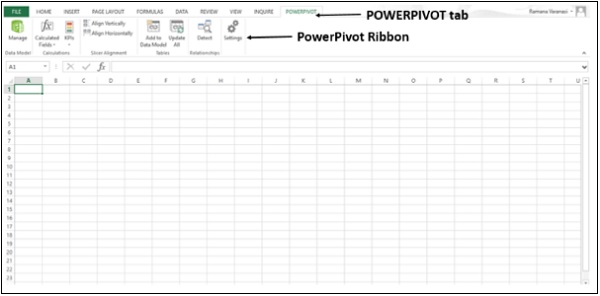
步骤1-您可以使用PowerPivot中的“图表视图”创建关系。首先,将更多数据添加到您的工作簿中。您也可以从网页复制和粘贴数据。插入一个新的工作表。
步骤2-从网页复制数据并将其粘贴到工作表上。
步骤3-使用数据创建表。将表命名为“主机”,然后重命名“工作表主机”。
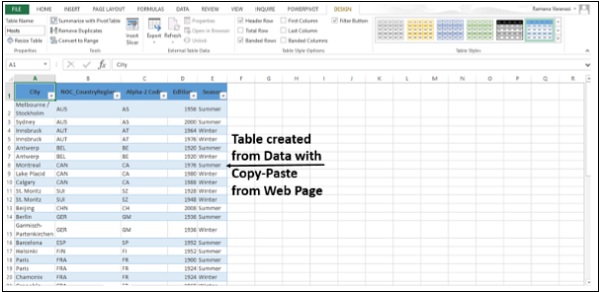
步骤4-单击工作表主机。单击功能区上的POWERPIVOT选项卡。
步骤5-在表组中,单击添加到数据模型。
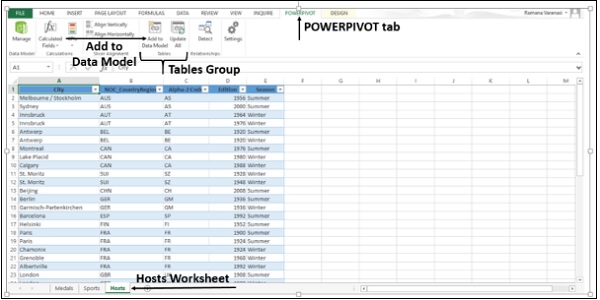
主机表已添加到工作簿中的数据模型。 PowerPivot窗口打开。
您可以在PowerPivot的数据模型中找到所有表,尽管其中有些表未出现在工作簿的工作表中。
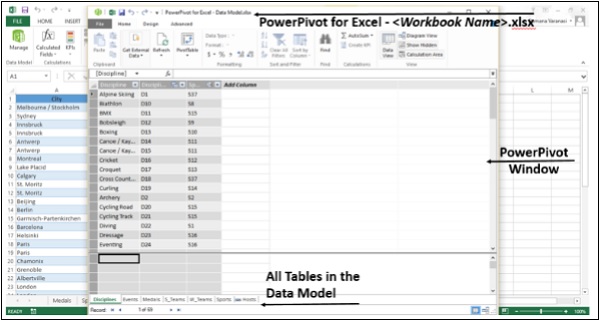
步骤6-在PowerPivot窗口的视图组中,单击图视图。
步骤7-使用滑动条调整图表的大小,以便您可以查看图表中的所有表格。
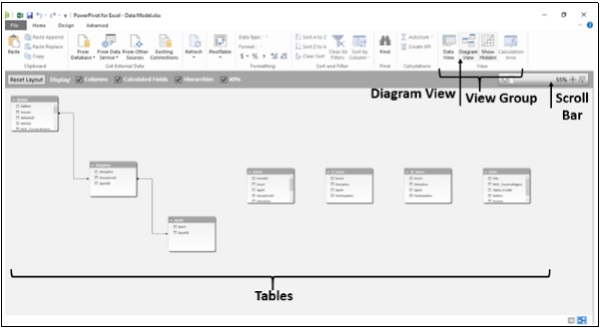
步骤8-通过拖动表格的标题栏重新排列表格,使其可见并彼此相邻放置。
四个表Hosts,Events,W_Teams和S_Teams与其余表无关-
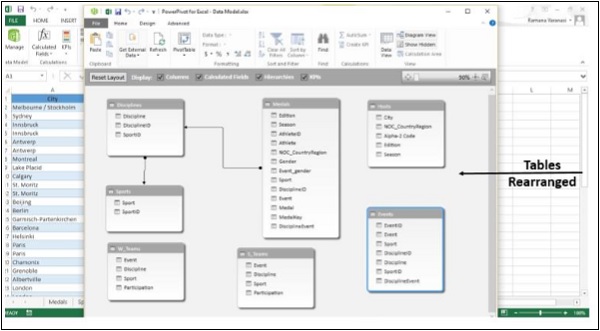
步骤9 – Medals表和Events表都具有一个名为DisciplineEvent的字段。此外,“事件”表中的DisciplineEvent列由唯一的,非重复的值组成。单击“视图”组中的“数据视图” 。检查“事件”表中的DisciplineEvent列。

步骤10-再次单击Diagram View 。单击“事件”表中的“纪律事件”字段,并将其拖到“奖牌”表中的“ DisciplineEvent ”字段。事件表和奖牌表之间会出现一条线,表明已建立关系。
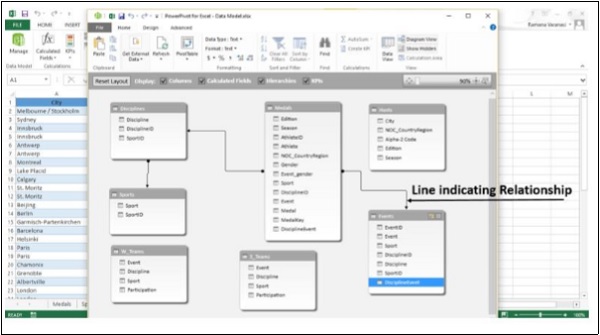
步骤11-单击该行。定义两个表之间关系的行和字段突出显示,如下图所示。
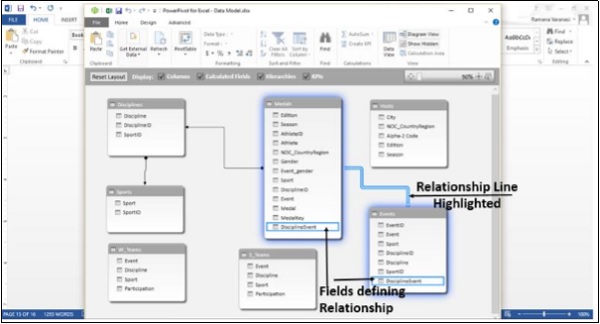
使用计算列的数据模型
主机表仍未连接到任何其他表。为此,将首先找到具有唯一标识“主机”表中每一行的值的字段。然后,搜索数据模型以查看另一个表中是否存在相同的数据。这可以在数据视图中完成。
步骤1-转到数据视图。有两种方法可以做到这一点。
-
单击视图组中的数据视图。
-
单击任务栏上的网格按钮。
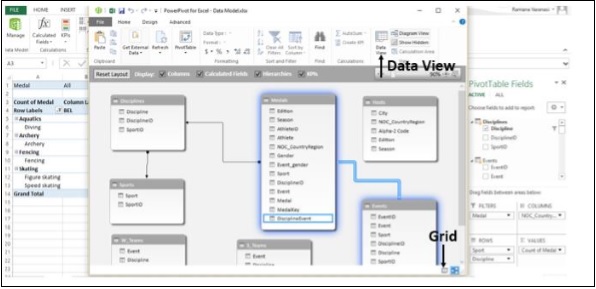
出现数据视图。
步骤2-单击主机表。
步骤3-检查主机表中的数据以查看是否存在具有唯一值的字段。
主机表中没有此类字段。您不能使用PowerPivot编辑或删除现有数据。但是,您可以通过使用基于现有数据的计算字段来创建新列。在PowerPivot中,可以使用数据分析表达式(DAX)创建计算。
与现有列相邻的是一个名为Add Column的空列。 PowerPivot提供该列作为占位符。
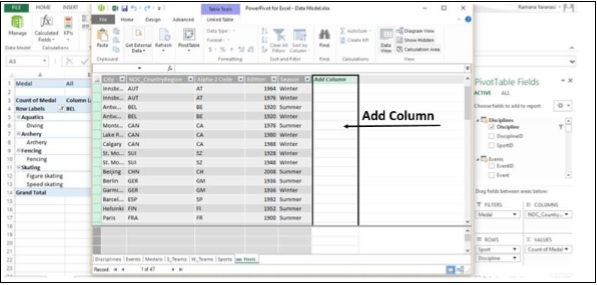
步骤4-在编辑栏中,输入DAX公式-
= CONCATENATE([版本],[季节])
按Enter键。 “添加列”中填充了值。检查值以确认它们在各行中是唯一的。
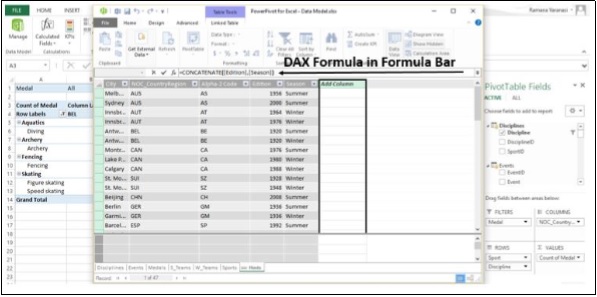
步骤5-具有创建值的新创建的列名为CreatedColumn1 。要更改列的名称,请选择该列,然后右键单击它。
步骤6-单击选项“重命名列” 。
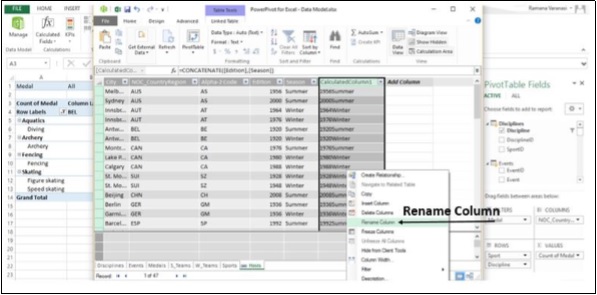
步骤7-将列重命名为EditionID 。
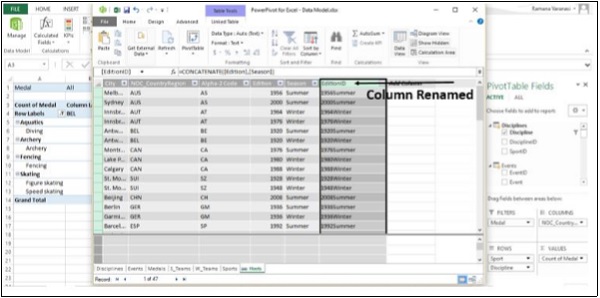
步骤8-现在,选择奖牌表。
步骤9-选择添加列。
步骤10-在公式栏中,键入DAX公式,
=年([EDITION])
然后按Enter 。
步骤11-将列重命名为Year 。
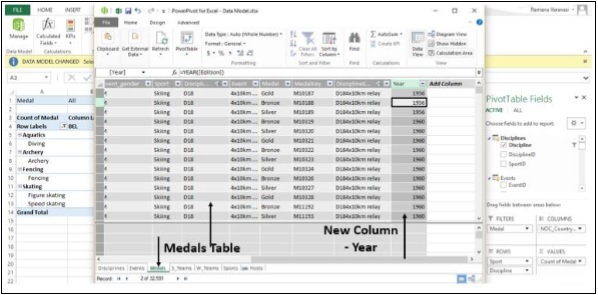
步骤12-选择添加列。
步骤13-在编辑栏中键入,
= CONCATENATE([年份],[季节])
将创建一个新列,其值类似于“主机表”中的EditionID列中的值。
步骤14-将列重命名为EditionID 。
步骤15-按升序对列进行排序。
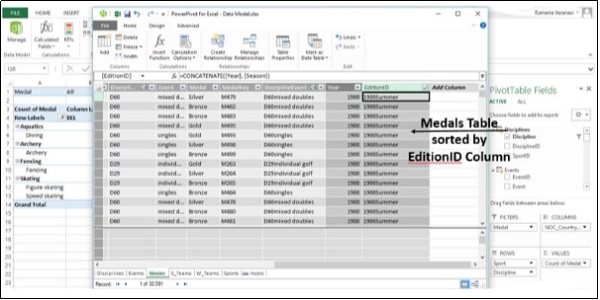
使用计算列的关系
步骤1-切换到图视图。确保奖牌和主持人桌彼此靠近。
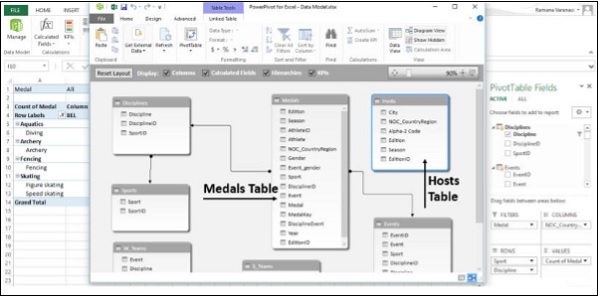
步骤2 -在奖牌在主机的EditionID列EditionID列中拖动。
PowerPivot在两个表之间创建一个关系。两个表之间的一行指示关系。两个表中的EditionID字段都突出显示,表明该关系基于EditionID列。